envi中文教程
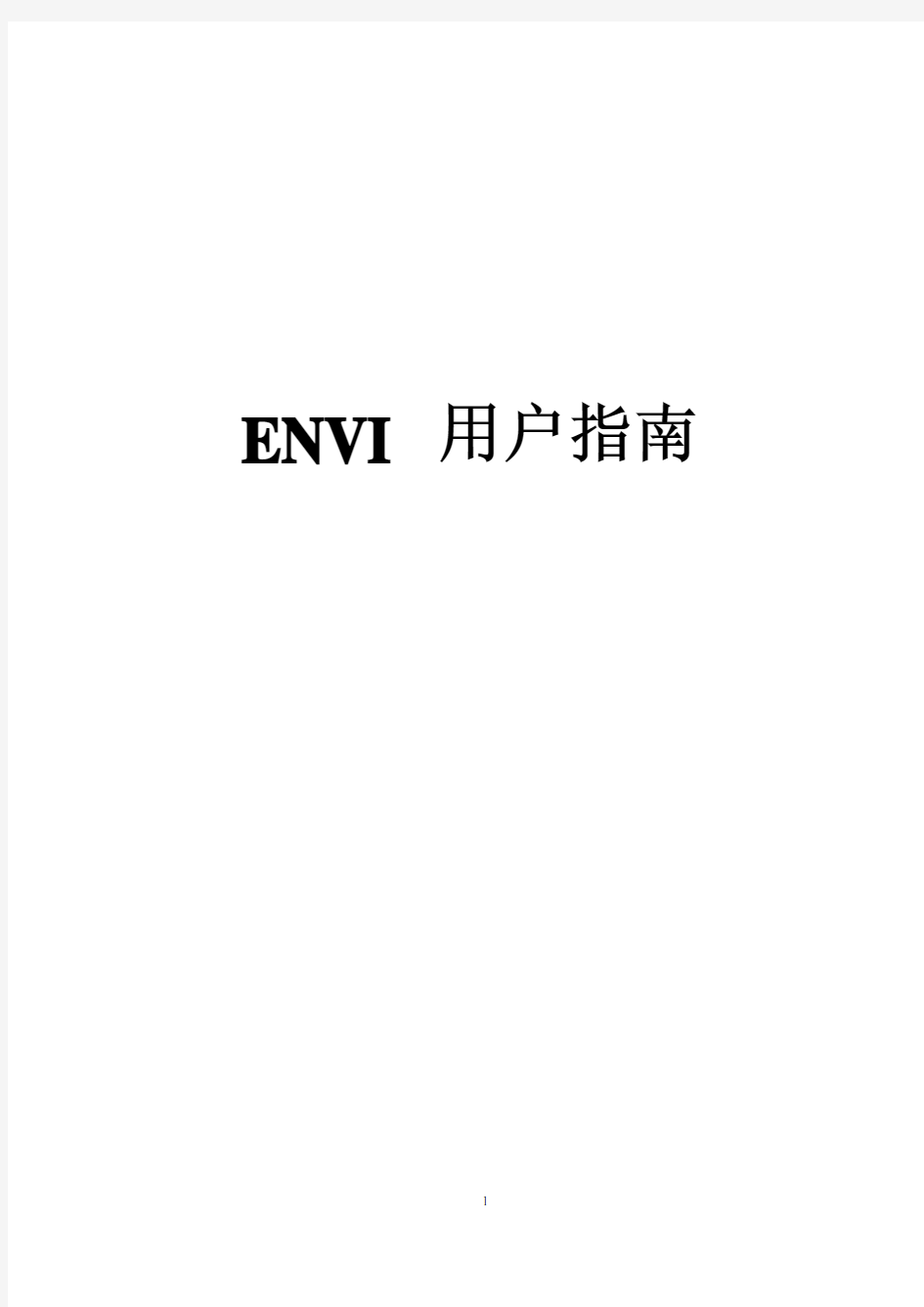

ENVI 用户指南
第一章:ENVI 概述
如何使用本手册
本手册包括若干章节;每章描述ENVI 提供的一系列处理程序。多数章节遵循ENVI 的菜单结构。例如,第4 章的标题为―Basic Tools‖,它描述的功能可以在ENVI 的Basic Tools下拉菜单下找到。5 个附录分别针对:ENVI基本功能、文件格式、波谱库、地图投影以及描述ENVI 该版本的新特征。该介绍性章节包括与ENVI 图形用户界面(GUI)的交互,使用ENVI 窗口,及其它介绍性材料。新的ENVI 用户使用前务必认真阅读本手册,以及附带的ENVI 教程。
对于章节中的每个主题,功能描述之后给出了实现它的一步步向导。向导中描述了参数,通常还附有建议和例子。大多数功能(除了交互的功能)从ENVI 的下拉主菜单启动。出现包含接受用户输入参数的对话框。许多参数包含系统默认值并且有一些是可选的。当功能运行时,出现一个处理状态窗口。
运行功能的一步步向导被编号并且用粗体显示。鼠标控制菜单选项与用斜体字印刷的下拉菜单一同出现。子菜单用―>‖ 连接。每个步骤内的选项用项目符号显示。按钮名用引号标明,对话框标题以大写字母开头。一些对话框内部有下拉菜单。每个下拉菜单下的选项通常在以该下拉菜单名为标题的一节中描述。
例如,这些是如何对一个文件进行中值滤波的向导:
1. 从ENVI 主菜单,选择Filters > Convolutions > Median 。
将出现一个文件选择对话框, 允许你交互地改变目录并选定需要的输入文件。
2. 通过点击文件名,再点击―OK‖ 或―Open‖,来选择所需要的文件。
若有必要,使用任意空间和/或波谱的构造子集(subsetting)。
3. 当出现Convolution Parameters 对话框,在―Size‖ 文本框中,输入所需要的滤波器大小。
4. 选择输出到―File‖ 或―Memory‖,若需要,键入一个输出文件名。
5. 点击―OK‖,开始处理。
ENVI 图形用户界面(GUI )
要有效地使用ENVI,你必须熟悉图形用户界面(GUI)的概念。GUI 提供与菜单和数据交互的一种图形方式。通过使用鼠标或其它指定设备来指向和单击或点击和拖曳,从而完成选择。本手册假设你熟悉这些概念,并且把描述限定到ENVI 的GUI 。
ENVI 用户界面由小部件(widgets)或控件(controls)构成。小部件是GUI 的组装部件––––它们允许你通过点击、输入文本、或选择,以与程序交互。选项由菜单组成,这些菜单由小部件构成。选择某个菜单项可以弹出一个对话框,它要求用户输入和交互。
所有的ENVI 操作通过使用ENVI主菜单来激活,它由横跨屏幕顶部的一系列按钮排列成的小部件组成(显示在上面),或沿着一条边(显示在右边)。布局取决于用户选择的配置参数(第786 页上的―ENVI Configuration File‖)。在该文档中,主菜单上的菜单项被称为―ENVI下拉菜单‖,并且用斜体印刷。以下部分将更详细地描述小部件和菜单。
鼠标按键描述
ENVI 整篇都提到使用三个按键的鼠标。没有至少3 个按键的鼠标(或模拟3个按键的方式)和适当的鼠标驱动程序软件的系统,将不能运行ENVI 要求第3个鼠标按键完成的部分。对于ENVI for Macintosh 和ENVI for Windows,包括了三按键模拟。要模拟一个三按键鼠标:
对于Windows :
·中间按键的模拟是通过按"Ctrl" 键和鼠标左键实现的。
对于Macintosh :
·苹果鼠标的单个按键作为鼠标左键。
·右键的模拟是通过按"Apple" 键和鼠标按键实现的。
·中间按键的模拟是通过按"Option" 键和鼠标按键实现的。
下拉菜单
下拉菜单由菜单项和附加按钮组成,这些按钮仅当鼠标左键按在菜单项上时出现。下拉菜单用于从一个层叠的选择列表中选择单个ENVI 菜单项或操作。在名字后有箭头的菜单项含有子菜单,若选中出现子菜单项。在名字后带有―...‖的菜单项,启动一个需要附加用户交互的弹出对话框。没有圆点的菜单项直接执行指定操作。你可以通过在菜单项上单击和按住鼠标左键、或拖曳下拉选择下拉菜单,当合适的菜单项或操作高亮度显示时释放鼠标按键。
图1-1 :下拉菜单。
菜单栏
菜单栏只不过是横跨另外一些小部件顶部的一组下拉菜单标签。运用上述描述的关于下拉菜单的用法进行选择。所有的菜单栏都有一个File 下拉菜单,在其下面可以选择Cancel关闭小部件。
图1-2 :菜单栏。
按钮小部件
按钮小部件(在整篇文档中称为"按钮" )由一个包含描述ENVI 功能或操作的文本标签的矩形组成。在矩形内用鼠标左键点击文本,来执行与按钮相对应的功能。
切换按钮与单选按钮
切换按钮是一个圆形或菱形的,含有外部相关文本的按钮。点击按钮或相关文本,在选(on)和不选(off)之间切换按钮。一些切换按钮组是单选型按钮,只允许一次选择一个按钮。这时,选择一个按钮将导致其它的所有已选按钮被取消。
图1-3 :一个含小部件类型的对话框例子。
复选框(check boxes)
复选框与切换按钮相似。在框上点击来选择选项,并且框用"X"标记。用这种小部件,可以一次选择多个选项。
箭头切换按钮
箭头切换按钮是由与文本相关的一个矩形按钮框架内的两个箭头组成的一个位图按钮。点击按钮,在两种可能选项之间切换显示。已选择的选项显示在相关的文本框中。
可编辑的文本小部件和标签小部件
可编辑的文本小部件是提供用户键盘输入的矩形框。ENVI中,许多可编辑的文本小部件首次出现时,含有系统默认的文本字符串。可编辑的文本小部件的内容可以通过在框内点击鼠标左键以标签要插入的文本位置,然后用键盘输入文本来实现。
标签小部件由用于标签其它小部件的文本组成。标签小部件不能被编辑。
列表小部件
列表小部件由含有一列可用选项的矩形框组成。在文本选项上用鼠标左键点击选择。若有更多的选项可以在列表小部件定义的大小内显示,位于小部件右边的垂直滚动条允许你向上或向下滚动列表,直到看见需要的选项。若使用UNIX 平台,当一列表选项比列表小部件定义的宽度宽时,会出现第二个滚动条(水平滚动条)。要选择列表小部件中的选项,你有下列选择:
·要选择单个选项,在该选项上点击鼠标左键。
·要在列表中选择一组连续选项,在第一项上点击,按住键盘上的"shift" 键,然后在最后一项上点击鼠标左键,以选择两者之间所有选项,或点击并向下拖曳到该范围的最后一项。
·要在列表中选择不连续出现的多个选项,在需要的项上点击鼠标左键,按住键盘上的"ctrl" 键,然后在其它需要的项上点击鼠标左键。要从一组已选择的选项中取消选择,使用同样的方法。
用于绘图的小部件
用于绘图的小部件由显示ENVI 图像和图形的一个矩形区域组成。移动鼠标光标到绘图小部件处,并点击鼠标的左、中或右键分别执行ENVI的各个任务(取决于窗口的功能)。绘图小部件可以调整大小:点击小部件的一角,按下鼠标左键,然后拖曳到窗口需要的大小。
箭头增量按钮
箭头增量按钮是一个内含两个小箭头的可编辑的文本小部件。文本小部件内的值可以使用键盘输入来改变,或通过使用箭头增加或减少参数的值。在向上/向下箭头上点击鼠标左键,变化量为1地增加/减少文本框的值。在向上/向下箭头上点击鼠标中键,变化量为5地增加/减少文本框的值。在箭头上点击鼠标右键,将重新设置参数到它的初始值。
图1-4 :用于绘图的小部件
图1-5 :一个箭头增量按钮
Slider 小部件
slider 小部件由一个带有标签的工具条, 一个附属的滚动工具条,和(特别地)滚动工具条附近的文本值组成。点击并按住鼠标左键,直至拖曳到一个新的位置,以改变slider 的值。视操作系统情况而定,移动slider时,其值可以连续地显示,或刚释放slider按钮,其值就被更新。
图1-6 :一个Slider 小部件。
ENVI对话框基础
你和ENVI 的交互将经常通过对话框进行。这些对话框由不同的小部件组成,并且当ENVI 需要你输入以便继续运行功能时会“弹出”(见图1-3 )。它们经常通过选择一个后面带有"..."的下拉菜单项来激活。在一个对话框中,你可以发现各个小部件,包括系统预先设置的默认值。在一个对话框中,显示这些值的目的是允许你根据自己的需要选择它们。
大多数对话框包含标签为"OK"和"Cancel"的按钮。点击"OK"按钮,告诉ENVI 把输入传递给功能。点击"Cancel",在没有启动功能的情况下退出对话框。
通用的图像显示概念
ENVI 中的图像显示由一组三个不同的图像窗口组成:主图像窗口、滚动窗口和缩放窗口。ENVI 图像显示的一个例子如图1-7 所示。一个显示组的单个图像窗口可以被缩放和放置在屏幕的任何一处。多个图像的显示可以通过从ENVI的File下拉菜单下的Display Controls子菜单中选择Start New Display来启动,或通过点击现有波段列表内的"New"(参见第47页的"The 可利用波段列表")。
主图像窗口
主图像窗口由一幅以全分辨率显示的图像的一部分组成。该窗口在你第一次载入一幅图像时自动地被启动。窗口的起始大小由在envi.cfg 配置文件中设置的参数控制(参见第786 页上的"The ENVI Configuration File")。它也能动态地被缩放(参见第45 页上的"Resizing Windows")。ENVI
允许装载多个主图像窗口及相应的的滚动和缩放窗口。
主图像窗口内的功能菜单
在主图像窗口内点击鼠标右键,切换隐藏子菜单的开启和关闭。该"Functions" 菜单控制所有的ENVI交互显示功能,这包括:图像链接和动态覆盖;空间和波谱剖面图;对比度拉伸;彩色制图;诸如ROI的限定、光标位置和值、散点图和表面图等交互特征;诸如注记、网格、图像等值线和矢量层等的覆盖(叠置);动画以及显示特征。
滚动窗口
滚动窗口是一个以二次抽样的分辨率显示大图像的小图像显示窗口。滚动窗口位置和大小最初在envi.cfg 文件中被设置并且可以被修改。只有要显示的图像比主图像窗口以全分辨率能显示的图象大时,才会出现滚动窗口。你可以动态地将其缩放到任何大小直至全屏(参见第45 页上的"Resizing Windows ")。当你练习这一选项时,重采样系数会自动改变以适用于新的图像大小。重采样系数出现在滚动窗口标题栏的括号内。对于滚动窗口中被再次重采样的大图像,你可以缩放到区域内,并减少重采样系数。可能出现多个滚动窗口,每个窗口对应于一个已载入的主图像窗口。
图1-7:一个ENVI显示组。这些窗口可以分别置于屏幕的任何位置。
缩放窗口
缩放窗口是一个小的图像显示窗口,它以用户自定义的缩放系数使用像元复制来显示主图像窗口的一部分。缩放窗口的大小、位置和系统默认的缩放系数最初在envi.cfg 文件中被设置,并且可以被用户修改。缩放窗口提供无限缩放能力,缩放系数出现在窗口标题栏的括号中。缩放窗口能动态地调整大小,直至屏幕中可利用的尺寸(参见第45页上的"Resizing Windows")。可以显示多个缩放窗口, 每个窗口对应于一个已载入的主显示窗口。
调整窗口大小
许多ENVI 窗口能动态调整大小直至全屏。这包括图像显示、矢量窗口及所有除散布图和动画窗口之外的辅助窗口。窗口大小的调整通过用鼠标指针点住它的一角并拖到所需要的图像大小来实现。
当前显示
每次只有一幅显示的图像(主图像、滚动和缩放窗口的组合)是"激活"的。激活的显示是下一幅图像将被载入的那个显示组。通过在现有波段列表中输入适当的显示数,来设置活动显示。请注意:没有必要为了将一个功能应用到一个显示而激活该显示,并且使用这些功能不会激活显示。
辅助窗口
ENVI 图像显示可以有很多相关的辅助窗口。这些窗口典型地由ENVI 的交互显示功能来启动,并且可以包括X、Y、Z及任意的剖面、直方图、散点图、表面图(透视图)和动画窗口。它们都各自附属于一个特定的图像显示组。多个显示可以有各自独立的辅助窗口组。
矢量显示列表
矢量显示列表由一个矢量窗口及与之相关的"Vector Window Params" 对话框组成。一个矢量显示组的例子如图1-8 所示。同图像显示窗口一样,矢量窗口可以调整大小及放置于屏幕任何位置(参见第277页的"Vector Layers")。
图1-8:一个ENVI矢量显示组
数据管理
ENVI 为管理图像、矢量数据、对话框和单个窗口提供很多工具。这些工具将在以下部分讨论。可用波段列表
可利用波段列表是用于存取ENVI 图像文件和这些文件的单个图像波段的控制面板。无论何时一个图像文件被打开,现有波段列表在它自己的对话框中出现,它包含所有打开的文件和任何内存数据项(在内存中进行计算,但没有保存)的现有图像波段的一张列表,不管图象是否显示。若打开了多个文件,那么所有文件的所有波段按先后顺序列出,最新打开文件的波段位于列表最顶部。现有波段列表用于将灰阶和彩色图像装载到活动显示、打开和关闭文件、或从内存中删除单个波段(参见第97 页上的"可利用波段列表" )。
可用矢量列表
可利用矢量列表包含一列内存中现有的用于在图像显示窗口或矢量显示窗口显示的所有矢量文件。一旦载入,所有读入内存的矢量层按先后顺序列出,最新读入的矢量位于列表最顶部。你将使用现有的矢量列表启动矢量显示组,以及从内存中删除矢量层(参见第114 页的"Available Vectors List ")。
浏览目录列表和Geo-Browser
浏览目录列表列出一个已选择的目录中的所有ENVI 文件,打印文件信息,允许打开选定的文件,以及启动Geo-Browser文件显示。Geo-Browser在一张世界地图上用一面红旗标记所有的地理编码数据的位置。用户可以缩放地图,然后在红旗上点击来选择所需要的文件(参见第93 页上的"Scan Directory List")。
打开文件列表
打开文件列表是一个用于管理ENVI 图像文件的工具。它列出了当前打开文件和任何内存数据项的所有名字。选择一个文件名,将列出该文件所有的已知信息。这包括诸如完整的路径和图像名等参数;线、样点和波段数;标题大小;文件类型;数据类型;交叉;数据的字节顺序;以及是否采用了地理坐标定位,是否波长与波段相关联。选项包括删除内存数据项,关闭或删除单个文件,以及将内存计算结果写到磁盘文件。这些操作允许最优使用系统内存(参见第124页的―Open Files List‖ )。
小部件控制器列表
小部件控制器列表可以在ENVI 系统下拉菜单下找到。它列出所有主要的ENVI 窗口,包括:主图像、滚动和缩放窗口、所有辅助窗口,以及许多ENVI 交互功能中使用的其它窗口和对话框。小部件控制器列表可以通过在名字上点击,调用任何窗口或对话框到前景(参见第760 页上的" Widget Controller List ")。例如,若你需要访问现有波段列表,但它隐藏在你的图像后面,步骤如下:
1. 选择System > Widget Controller List.
2. 点击‖可利用波段列表‖.
ENVI处理状态窗口
当计算进行时,大多数ENVI 功能显示处理状态。功能启动后(通常通过点击OK 按钮),会立即出现一个标准的状态窗口。窗口标题与正在执行的功能相匹配,并且显示结果是否被置于内存或到一个输出文件中。当数据被处理时,一个标有‖% Complete‖的滑动块及时地更新。标有‖I nc:‖的文本框显示每个数据处理增量的大小,这基于tile size(参见第50 页上的"Tiling Operations" )。功能自动地判定处理增量的大小。例如,图1-9中显示的值‖16.67%‖表明数据将按照若干tiles进行处理,每个tile包含总数据的16.67%(当在滑动块工具条上显示时,分数的增量将舍入到最接近的整数)。
图1-9 :处理状态窗口。
注意
若增量小于100%,可以用"Cancel"按钮终止处理。此时,当下一个增量发生时,功能将被中断。若增量等于100%,不可能再中断功能。
内存管理
ENVI 允许处理大的数据集, 甚至在机器上使用边缘内存配置。例如, 典型的处理任务经常在只有16Mb物理内存的机器上使用大于200Mb的数据集。若处理一项任务没有足够内存,数据集被分成易处理的片段,在内存中处理,然后写到磁盘文件上。在配置比较高档的机器上,可以在在内存中处理较大的数据集,而不必创建磁盘文件。
Tiling操作
ENVI 允许使用"tiling " 处理大图像和控制系统内存的使用。tile是从磁盘或内存中按片段读取的一段数据。ENVI 中的单个tile大小是通过在ENVI 配置文件中设置所需要的值来控制的(参见第786 页上的"The ENVI Configuration File")。
对于按BSQ (按波段顺序)存储的图像,每个tile是单个波段的一个空间子集。对于按BIL (波段按行交叉)格式存储的图像,每个tile是一幅图像所有波段的一行。对于BIP(波段按像元交叉)格式, 每个tile是一幅图象中所有波段行的所有像素。Tiling通常是对用户透明的,ENVI用它来保证硬件内存的限制不影响处理的进行((参见第786 页上的"Configuration File Details"和第793 页上的"Additional Caching Information")。
文件与内存功能运行对比
对于有较大随机存储器(RAM)的系统,可能不用反复地将中间处理结果存储到磁盘文件,而进行有效的图像处理。对于大多数功能,ENVI 允许把处理结果写到一个磁盘文件或保存在系统内存中。
注意
若你选择使用内存项,定期地将你的结果保存到磁盘文件。
ENVI 文件格式
ENVI 支持若干种图像文件格式,描述如下。本节也涉及ENVI 标题文件的格式、文件命名原则,以及跨平台的可移植性问题。
ENVI 图像文件
ENVI 使用一个通用化的栅格数据格式,它由一个简单的―flat binary file‖和一个相应的小的ASCII(文本)标题文件组成。这种方式允许ENVI 灵活地使用几乎任何一种图像格式, 包括那些嵌有文件标题信息的格式。支持所有数据类型的原始格式(字节型、整型、长整型、浮点型、双精度型或复数型)。通用的栅格数据按照BSQ、BIP 或BIL 格式,以二进制字节流存储(参见第795 页上的―ENVI File Formats‖)。
BSQ (波段顺序格式)
在它最简单的格式中,数据是按照BSQ 格式的。每行数据后面紧接着同一波谱波段的下一行数据。这种格式最适于对单个波谱波段中任何部分的空间(X,Y)存取。
BIP (波段按像元交叉格式)
按BIP 格式存储的图像按顺序存储第一个像元所有的波段,接着是第二个像元的所有波段,然后是第3 个像元的所有波段,等等,交叉存取直到像元总数为止。这种格式为图像数据波谱(Z)的存取提供最佳性能。
BIL (波段按行交叉格式)
按BIL 格式存储的图像先存储第一个波段的第一行,接着是第二个波段的第一行,然后是第三个波段的第一行,交叉存取直到波段总数为止。每个波段随后的行按照类似的方式交叉存取。这种格式提供了空间和波谱处理之间一种折衷方式,它是大多数ENVI 处理任务中所推荐的文件格式。
ENVI 头文件
单独的ENVI 文本头文件提供关于图像尺寸、嵌入的头文件(若存在)、数据格式及其它相关信息。ENVI 头文件包含用于读取图像数据文件的信息,它通常创建于一个数据文件第一次被ENVI 存取时。必需信息通过交互式输入,或自动地用file ingest 创建,并且以后可以编辑修改。若有必要,你可以在ENVI 之外使用一个文本编辑器生成一个ENVI头文件(参见第797 页上的―ENVI Header Format‖)。
ENVI 的文件命名约定
ENVI 的文件处理程序设计的极其灵活。ENVI 软件对文件命名除不能使用用于头文件的扩展名.hdr 之外,不加以任何限制。为了便于使用,一些ENVI 功能预先载入含特定扩展名的文件列表。这些扩展名如下表所示,当运行ENVI 时,应当使用一致,以便文件处理效率最高。若需要,这也并不排除你使用另外的文件名。
表1-1: ENVI 文件类型
跨平台的文件可移植性
当使用ENVI 命名文件时,要考虑的一个附加因素是跨平台的可移植性。在UNIX 系统上的文件名后附加一个.hdr 。在Windows 系统上,.hdr 代替当前的扩展名。这对于保持图像文件和它们相应的(.hdr)头文件之间的关系是特别重要的。例如,一个名为image_1.img 的UNIX 图像文件将image_1.img.hdr 作为它相应的头文件。一个名为image_1.img 的Windows 图像文件将image_1.hdr 作为它相应的头文件。在Windows 下,两幅图像image_1.img 和image_1.dat 将有同样的头文件名image_1.hdr,并且若这两幅图像大小和特征不同,那么ENVI 将会出现问题。在UNIX 下,同样的两个文件将有相应的头文件名image_1.img.hdr 和image_1.dat.hdr,因此不会发生混乱。若图像的跨平台可移植性存在问题,那么最简单的解决方案是仅使用8 个字符并且不用扩展名来命名图像文件。这样,图像文件image_1 在UNIX 和Windows 下有同样的头文件名(image_1.hdr )。此外,将图像从UNIX 系统移到Windows 系统前,可以按Windows 约定对图像和头文件进行重命名。
ENVI 支持的输入文件格式
ENVI支持的输入文件格式如下所示。有关这些格式的更多信息在第60 页的―Open Image File‖,第64 页的―O pen External File‖以及第83 页的―O pen Vector File‖上可以找到。ENVI 支持许多输入文件格式:
● Flat Binary Files:
● BSQ (band sequential format)
● BIL (band interleaved by line format)
● BIP (band interleaved by pixel format)
●Remote Sensing Format Files:
● ADRG ● GeoTIFF
● AIRSAR ● HDF
● ArcView Raster (.bil)● HDF MAS-50
● ATSR ● JERS
● A VHRR ● MRLC
● CADRG ● NITF
● CIB ● NLAPS CD
● DMSP (NOAA)● PDS Image
● DOQ (USGS)● RADARSAT
● EOSAT FAST IRS-1 ● SeaWiFS
● EOSAT FAST TM ● SIR-C
● ERS ● SPOT CD
● ESA Landsat TM ● TIMS
● ESA SHARP ● TOPSAR
● GeoSPOT
● Image Processing Formats
● ArcView Raster (.bil)● ER Mapper
● ERDA S 7.5 (.lan)● PCI (.pix)
● ERDAS 8.x (.img)
● Other Generic Image Formats:
● ASCII ● PICT
● BMP● SRF
● GIF ● TIFF (GeoTIFF)
● HDF ● TIFF world files (.tfw)
● JPEG ● XWD
● Digital Elevation Formats
● USGS DEM ● USGS SDTS DEM
● DMA DTED
要获得更多信息,参见第79 页的“Digital Elevation Formats”。
● Vector Files:
● ARC/INFO Interchange● MapInfo Interchange
Format
● ArcView Shape File ● Microstation DGN
● DXF ● USGS DLG
● ENVI Vector File (.evf)● USGS DLG in SDTS Format
ENVI 支持的输出文件格式
ENVI支持的输出文件格式如下所示。关于这些格式的更多信息参见第310 页的“Display Output Options ”,第384 页的“Output Data to External File ”,以及第279 页的“The Vector Window Parameters Dialog ”。
● ENVI Flat Binary Files:
● BSQ (band sequential format)
● BIL (band interleaved by line format)
● BIP (band interleaved by pixel format)
● Generic Image Formats
● ASCII ● PICT
● BMP ● SRF
● GIF ● TIFF (GeoTIFF)
● HDF ● TIFF world files (.tfw)
● JPEG ● XWD
● Image Processing Formats
● ArcView Raster (.bil)● ER Mapper
● ERDAS 7.5 (.lan)● PCI (.pix)
● Vector Formats
● ArcView Shape File ● DXF
● ENVI Vector File (.evf)
第二章文件存取与显示
启动ENVI
在试图启动ENVI 之前,一定要确认是按照安装向导正确安装了ENVI 。
要启动ENVI :
·要在Unix 下启动ENVI , 在UNIX 命令行输入―envi‖。
·要在Unix 下启动ENVI RT, 在UNIX 命令行输入―envi_rt‖。
·要从Windows NT 3.51 或Macintosh 系统启动ENVI(或ENVI RT),双击ENVI 或ENVI RT 图标。
·要从Windows 95,Windows 98,或Windows NT 4.0 系统启动ENVI (或ENVI RT),从Windows 任务栏选择:Start > Programs > ENVI 3.2 > ENVI 3.2 。
当程序成功地载入和运行时,出现ENIV 主菜单。
File菜单
所有数据文件读取到ENVI ,都是通过从ENVI 主菜单上的File 下拉菜单进行选择。各个菜单项在以下几节叙述。
图2-1:ENVI 的File菜单.
Open Image File (打开图像文件)
Open Image File 是一个普通的文件打开程序。使用该项打开ENVI 图像文件(flat binary files,第795 页的―E NVI File Formats‖有所描述)或其它已知格式的二进制图像文件。ENVI 自动地识别和读取下列类型的文件:TIFF、GeoTIFF、GIF、JPEG、BMP、SRF、HDF、PDS、MAS-50、NLAPS、
RADARSAT 和A VHRR 。数据仍保留它原有格式,必要的信息从数据文件头中读取。ENVI 直接读取其它几种文件类型(参见第64 页的―O pen External File‖)。
1. 选择File > Open Image File.
2. 当出现Enter Data Filename 对话框,点击文件名,再点击―OK‖ 或―O pen‖ 以打开选择的文件。
·要选择一组连续显示的文件,在该组的第一个文件上点击,然后按住它的同时,点击该组的最后一个文件。或者,用鼠标左键点击和拖曳来选择所需要的组。
·要选择非连续显示的多个文件,按住―Ctrl‖键,在每个所需要的文件上点击。
·要改变目录来查找你的文件,在―File Name‖ 文本框输入路径名(―Path‖ for UNIX)。
图2-2: Reconcile ROIs Parameters 对话框.
注意
若你得到―File does not appear to be a valid Radarsat file‖ 这样一个错误消息,使用File > Open External File 来选择正确的数据类型(参见第64 页的―Open External File‖)。
当ENVI 第一次打开一个文件,它需要关于文件特征的特定信息。通常,这些信息存储在与图像文件同名的一个独立的文本头文件,但是文件扩展名为.hdr 。若文件打开时没有找到ENVI头文件,你必须在Header Information 对话框中输入一些基本的参数(如下所示)。一旦文件打开,波段在可利用波段列表中列出(参见第97 页的―可用波段列表‖)。
注意
一些数据格式没有.hdr 文件也能自动打开。这些格式包括:TIFF、GeoTIFF、GIF、JPEG、BMP、SRF、HDF、PDS、MAS-50、NLAPS、RADARSAT 和A VHRR 。
Header Information 对话框
若在打开一个文件时没有发现头文件(.hdr 文件)或其它有效的头文件信息,就会出现Header Info对话框。你将使用这个对话框输入样本或像元数、行数、波段数、在从文件的开头到数据开始处(嵌入的文件头)的字节偏移量、数据的存储顺序("交叉")(BSQ: band sequential,BIP: band interleaved by pixel,or BIL: band interleaved by line)、数据的字节顺序("Host (Intel)": Host Least Significant First for DEC machines and PCs 或"Network (IEEE)": Network Most Significant First for all other platforms)、数据类型(字节,整数,浮点等),以及文件类型。其它选项包括设置默认的Z-Plot range,默认的显示拉伸,地理坐标的输入(entry of georeferencing information),相关的波长和FWHM值(full-width-half-maximum),传感器类型,波段名以及坏波段。
图2-3:Header Information对话框
在ENVI 显示一幅导入的图像前,你必须将必要信息输入到Header Info(图2-3)窗口。若一个文件没有ENVI 文件头或其它支持的文件头格式,这个窗口自动地出现。每次打开一个数据文件时,ENVI 搜索头文件并使用该信息来打开文件。这些信息只需输入一次,当选择Header Info窗口底部的―OK‖按钮,它自动地保存到输入目录中的一个ENVI 头文件。ENVI 的Edit Header 功能也可以用来更改已存在的头文件的信息(参见第217 页的―E dit ENVI Header‖)。
注意
当直接访问CD-ROM 驱动器时,头文件被保存到envi.cfg 文件指定的―Alternate Header
Directory‖,因为你不能写到CD-ROM 输入目录(参见第777 页的―Installing and Customizing ENVI‖)。该文件生成系统允许你直接使用CD-ROM 上的文件,甚至不用将数据拷贝到你的磁盘上。
打开外部文件
ENVI 支持的输入文件,请参阅第54 页上的―ENVI Supported Input File Formats‖。
虽然上述的Open Image File 功能可以打开大多数文件类型,对于特定的已知文件类型,利用内部或外部的文件头信息通常会更加方便。使用Open External File选项,ENVI 从内部文件头读取必要的参数,因此你不必在Header Infor对话框输入任何信息。ENVI 能读取这些标准文件类型的若干格式,这包括精选的遥感格式、图像处理格式、通用图像格式及数字高程模型(参见第54 页上的―ENVI Supported Input File Formats‖)。
1. 选择File > Open External File > the desired format。
2. 当出现标准文件选择对话框,选择一个文件名然后点击―Open‖。
·要选择一组连续列出的文件,在该组的第一个文件上点击,然后按住的同时,点击该组的最后一个文件。或者,用鼠标左键点击和拖曳来选择所需要的组。
·要选择非连续列出的多个文件,按住―Ctrl‖键,在每个所需要的文件上点击。
3. 若ENVI 提示你键入输出文件名,按要求为每个文件输入一个名字。
4. 要获得有关如何存取文件格式的详细描述,请浏览以下几节。
遥感格式
ENVI 支持大多数遥感格式,或通过磁带读取性能把数据导入成ENVI 自身格式,或通过将数据参数输入到上述的Header Infor对话框。利用内在的文件头信息,可直接读取几种其它的遥感(栅格〕格式。描述如下。
ADRG
要打开来自Defense Mapping Agency 的ARC Digitized Raster Graphics 格式文件:
1. 选择File > Open External File > Remote Sensing Formats > ADRG.
2. 当出现文件选择对话框时,选择扩展名为.img的文件来打开。
文件头信息将从.gen 文件读取,图像波段被输入到可利用波段列表。通常,ENVI 不读取相关的图例图像,并且不支持地理坐标定位(georeferencing〕。考虑到速度因素,从ADRG overview 图像生成滚动窗口。
ATSR
ENVI 读取来自the Rutherford Appleton Laboratory(RAL)SADIST-2 处理软件for the ATSR-1 and ATSR-2 instruments的栅格亮度温度/反射率(GBT),the gridded browse (GBROWSE),以及栅格海洋表面温度(GSST)数据。ENVI 在文件内部自动地打开所有的图像产品内容。
要打开ATSR-1 和A TSR-2 文件:
1. 选择File > Open External File > Remote Sensing Formats > ATSR.
2. 当出现文件选择对话框时,选择所需要的输入文件。
所有已选定的图像产品打开后显示在可利用波段列表中。对于前面的视图和最底部的视图图像,波段名分别包含―FV‖ 和―NV‖。波段名也提供图象单位(units)。
AVHRR
要读取来自CD-ROM 或磁盘上的Level 1b AVHRR 数据(包括LAC/HRPT、GAC Level 1b 和KLM):
1. 选择File > Open External File > Remote Sensing Formats > AVHRR CD.
2. 当出现文件选择对话框时,选择所需要的输入文件。
ENVI 将直接读取10-bit 压缩格式作为整型数据,解压缩格式作为整型数据,8-bit 格式作为字节型数据。必要的文件头信息被自动提取,波段被置于可利用波段列表中。要使用嵌入的信息来对地理坐标数据进行定位,请参阅第430 页的―VHRR Utilities‖。
CADRG
要打开来自Defense Mapping Agency 的压缩的ARC数字栅格图象格式:
1. 选择File > Open External File > Remote Sensing Formats > CADRG.
2. 当出现文件选择对话框时,选择A.toc 文件得到一个所有frame 文件的列表。
·要打开单个frame 文件,选择File > Open External File > Remote Sensing Formats > NITF.
出现NITF.TOC File 对话框。
3. 选择所需要的frame 文件来打开。
4. 通过选择Mosaic Files?标签附近的―Y es‖ 或―No‖,来选择是否把所有文件镶嵌到一个虚拟的镶嵌图中。
5. 点击―OK‖。
在已选定的frame 中的所有文件,以及虚拟镶嵌图〔若选了〕,显示在可利用波段列表中。
注意
每个frame 文件可以由显示在可利用波段列表中的几百个单独的文件组成。
CIB
要打开来自Defense Mapping Agency 的Controlled Image Base (CIB)格式:
1. 选择File > Open External File > Remote Sensing Formats > CIB.
2. 当出现文件选择对话框时,选择A.toc 文件得到一个所有frame 文件的列表。
·要打开单个frame 文件,选择File > Open External File > Remote Sensing Formats > NITF.
出现NITF.TOC File 对话框。
3. 选择所需要的frame 文件来打开。
4. 通过选择Mosaic Files? 标签附近的―Y es‖ 或―No‖,来选择是否把所有文件镶嵌到一个虚拟的镶嵌图。
5. 点击―OK‖。
在已选定的frame 中的所有文件,以及虚拟镶嵌图〔若选了〕,显示在可利用波段列表中。
注意
每个frame 文件可以由显示在可利用波段列表中的几百个单独的文件组成。
DMSP (NOAA)
要直接读取NOAA DMSP(只有OLS格式)格式到ENVI:
1. 选择File > Open External File > Remote Sensing Formats > DMSP (NOAA).
2. 当出现文件选择对话框时,选择一个要读取的文件。
ENVI 自动地提取文件头信息,并把图像波段输入到可利用波段列表中。
DOQ (USGS)
要读取USGS Digital Orthophoto Quadrangle 数据:
1. 选择File > Open External File > Remote Sensing Formats > DOQ (USGS).
2. 当出现文件选择对话框时,选择一个要读取的文件。
ENVI 自动地提取文件头信息,包括UTM georeferencing 信息,并把图像波段(灰阶或RGB)输入到可利用波段列表中。
EOSAT FAST IRS-1
要读取EOSAT FAST 格式的IRS-1 数据:
1. 选择File > Open External File > Remote Sensing Formats > EOSAT F AST IRS-1.
2. 当出现文件选择对话框时,选择header.dat 文件来读取。
文件名必须遵循header.dat 和bandx.dat中的命名约定,where x = 波段数或x = p for panchromatic. ENVI 自动地提取文件头信息,包括UTM georeferencing 信息,并把图像波段输入到可利用波段列表。ENVI 将打开所有波段,并把它们放到一个ENVI 元文件中(参见第380 页的―C reate New File‖)。ENVI按照传感器类型给各波段赋予波长值。
EOSAT FAST TM
要读取EOSAT FAST 格式的Landsat TM 数据:
1. 选择File > Open External File > Remote Sensing Formats > EOSAT F AST TM.
2. 当出现文件选择对话框,选择下列文件中的一个:
·对于EOSAT Fast TM 格式数据,选择header.dat 。
·对于EOSAT Landsat 7 FAST panchromatic 数据,选择HPN 头文件。
·对于the 6 VNIR/SWIR EOSAT Landsat 7 FAST 数据波段,选择HRF 头文件。
·对于EOSAT Landsat 7 FAST thermal 波段,选择HTM 头文件。
文件名必须遵循header.dat 和bandx.dat中的命名约定,这里x = 波段数。ENVI 自动地提取文件头信息,包括UTM georeferencing 信息,并把图像波段输入到可利用波段列表中。ENVI 将打开所有波段,并把它们放到一个ENVI meta文件中(参见第380 页的―Create New File‖)。ENVI按照传感器类型给各波段赋予波长值。
ERS
要读取ERS-1 和ERS-2 格式数据:
1. 选择File > Open External File > Remote Sensing Formats > ERS.
2. 当出现文件选择对话框时,选择一个要读取的文件。
ENVI 自动地提取必要的文件头信息,并把图像波段输入到可利用波段列表。
ESA SHARP
European Space Agency(欧空局)的SHARP 数据包括5 个A VHRR 波段和辅助信息。ENVI 读取 5 个A VHRR 数据波段;辅助信息作为 3 个附加波段读取。附加波段是关于经/纬网、海岸线和国界的0-1 栅格图像。
要读取European Space Agency 格式的A VHRR 数据:
1. 选择File > Open External File > Remote Sensing Formats > ESA SHARP.
2. 选择输入数据文件。
输入文件必须按照dat_xx.xxx 和 lea_xx.xxx的约定命名。
A VHRR 波段和三个辅助波段显示在可利用波段列表中。
ESA Landsat TM
要读取European Space Agency Landsat TM 格式数据:
1. 选择File > Open External File > Remote Sensing Formats > ESA Landsat TM.
2. 选择输入数据文件。
这些文件必须按照dat_xx.xxx 和 lea_xx.xxx的约定命名。ENVI 自动地提取必要的文件头信息,包括任何UTM georeferencing 信息,并在可利用波段列表中列出所有波段。ENVI 将打开所有BSQ 格式的波段,并把它们放到一个ENVI meta文件中(参见第380 页的―Create New File‖)。
GeoSPOT - ArcView Raster (.bil)
SPOT 提供它们的数据大多为GeoSPOT格式。ArcView 栅格图像文件有一个相似的格式规范。在从SPOT 图像得到的文档中有GeoSPOT 格式的详细描述。虽然GeoSPOT 格式提供很多种栅格和矢量数据,但是目前ENVI 只支持GeoSPOT 栅格图像。这些图像的文件扩展名为.bil,并且有一个相应的扩展名为 .hdr 的头文件。ENVI 将从头文件中读取UTM 和State Plane projection georeferencing 信息。
1. 选择File > Open External File > Remote Sensing Formats > GeoSPOT –ArcView Raster(.bil).
2. 当出现文件选择对话框时,改变目录到GeoSPOT 图像和头文件所在位置,然后选择要读取的文件。
ENVI 自动地提取文件头信息,并把图像波段输入到可利用波段列表。
GeoTIFF
要读取GeoTIFF 格式文件并提取georeferencing信息:
1. 选择File > Open External File > Remote Sensing Formats > GeoTIFF.
ENVI 将读取GeoTIFF 图像,自动地提取必要的头文件信息(包括相应的georeferencing 信息)并把图像放到可利用波段列表中。
HDF
ENVI 所支持的HDF 文件包括栅格格式、以2或3-D科学数据格式存储的图象,以及以1-D 科学数据格式存储的图。HDF 图文件被直接读入到一个ENVI 图示窗口。
要读取HDF 格式数据:
1. 选择File > Open External File > Remote Sensing Formats > HDF.
2. 当出现文件选择对话框时,选择所需要的输入文件。
3. 当出现HDF Dataset Selection 对话框时,点击文件名附近的文本框,再点击―OK‖来选择所需要读取的文件。
·要选择所有的文件,点击―Select All‖.
·要清除所有文件,点击―Clear‖.
·要选择连续列出的一组文件,先点击第一项,按住―shift‖ 键的同时,点击最后该组中的一项。
·要选择非连续列出的一组文件,先点击一项,按住―C trl‖ 键的同时,点击其它所有需要的项。
·若一个3-D 数据文件被选定,出现Data Set Storage Order 对话框。
通过在BSQ (band sequential)、BIL (band interleaved by line)或BIP (band interleaved by pixel)上点击,来选择HDF 数据存储顺序。
所有已选定的1-D HDF 文件将被直接地读到一个ENVI 图示窗口。
2-D 和3-D 文件将被读取,并被放到可利用波段列表中。
HDF MAS-50
要读取Modis Airborne Simulator 数据:
1. 选择File > Open External File > Remote Sensing Formats > HDF MAS-50.
2. 当出现文件选择对话框时,选择所需要的输入文件。
ENVI 自动地提取必要的文件头信息(包括波长),并把波段放置到可利用波段列表。ENVI 自动地应用比例系数来缩放数据以与辐射单位相适应。
注意
要获取另外的HDF 文件,选择File > Open External File >Remote Sensing Formats > HDF (见上面).
JERS
要读取JERS 格式数据:
1. 选择File > Open External File > Remote Sensing Formats > JERS.
ENVI 自动地提取必要的文件头信息,并把图像波段放置到可利用波段列表中。
MRLC
ENVI 读取Multi-Resolution Land Characteristics (MRLC)格式TM 和DEM
文件并提取UTM georeferencing 信息。
·要打开Landsat TM 数据(所有波段):
1. 选择File > Open External File > Remote Sensing Formats > MRLC.
2. 当出现文件选择对话框时,选择其中一个TM(.dda)图像文件。
ENVI 自动地提取文件头信息,包括UTM georeferencing 信息,并把图像波段输入到可利用波段列表中。ENVI 将打开所有的波段,并把它们放到一个ENVI meta文件中(参见第380 页的―C reate New File‖)。ENVI 赋予波段波长值。
·要打开DTED 数字高程模型数据(DEM):
1. 选择File > Open External File > Remote Sensing Formats > MRLC.
2. 当出现文件选择对话框时,选择DEM (.dda)文件。
ENVI 自动地提取文件头信息,包括UTM georeferencing 信息,并把数据输入到可利用波段列表中。
NITF
ENVI 读取未压缩的和矢量量化(vector quantization,VQ)压缩的NITF 2.0 和2.1 图像数据,并自动地创建一幅底图和嵌入图像的虚拟镶嵌图。NITF 符号和标签,除了CGM 符号,被读入到一个单独的ENVI 注记文件(参见第250 页的―A nnotation‖)。NITF 文本数据显示在ENVI 的report 对话框中,而没有任何附加的格式编排。
要读取National Imagery Transmission 格式数据:
1. 选择File > Open External File > Remote Sensing Formats > NITF.
2. 当出现文件选择对话框时,选择所需要的输入文件。
当符号和标签呈现时,出现一个NITF File Parameters 对话框。
3. 输入符号和/或标签输出注记文件名,然后点击―O K‖。
ENVI 自动地提取文件头信息,并创建一幅该文件中所有未压缩和VQ 压缩图像的虚拟镶嵌图(参见第619 页的―I mage Mosaicking‖)。虚拟镶嵌图的波段被输入到可利用波段列表中。符号和/或标签注记文件可以覆盖在虚拟镶嵌图上(参见第624 页的―V irtual Mosaic‖)。任何一幅符号位图都将显示为注记―R GB Image‖的插页。
NLAPS CD
要从CD-ROM 或从磁盘上读取Landsat TM 和MSS BSQ(band sequential)以及BIL(band interleaved by line)NLAPS 格式数据:
1. 选择File > Open External File > Remote Sensing Formats > NLAPS CD.
2. 当文件选择对话框出现时,系统默认地列出头文件(.hd),选择所需要的.hd 文件打开。
ENVI软件基础知识以及监督 分类详细步骤
Ⅰ.软件的基本操作 ENVI主工具条: 1.图像的输入与输出.首先启动ENVI, 选择File- Open Image File,出现Enter Data Filename 对话框,选择文件的正确路径,点击文件名,再点击“OK”打开文件。 2.在打开的Available Band List 菜单中,可以显示图像的各个波段的基本信息,其中“Gray Scale”为灰色显示,“RGB Color”为彩色合成,并且可以选择彩色合成的波段,单击“Load”就可显示图像,打开的图像由三部分组成:Scroll(滚动)窗口、主图像窗口、以及缩放(Zoom)窗口, 可以使用多个显示窗口组,组中每个窗口的大小都可以调整。其中菜单中的“New Diaplay”可以打开一个新的图像。 3.在“Available BandsList”菜单中选择“Available Files List”还可以可以显示出遥感图像的基本信息,具体如图所示: 4.若要保存图像,需要在图像所在窗口中选择File-Save Image As-Image File,弹出Output Display to ImageFile 对话框。对于单波段图像,选择8-bit Color,而多波段彩色合成图像则选择24-bit Color图像的保存方式有两种:一是直接保存为文件;二是选“Memory”,记忆在“Available BandsList”菜单中。 Ⅱ.图像增强与变换 一.空间域增强 1.线性变换 线性拉伸:线性拉伸的最小和最大值分别设置为0 和255,两者之间的所有其它值 设置为中间的线性输出值,选择Stretch_Type > Linear Contrast Stretch。
envi应用论文
ASTER遥感影像在土地利用调查的应用 ——以广州花都区为例 学 院 地理科学学院 专 业(方向) 地理信息系统 班 级 03地理信息系统 姓 名 魏永杰 学 号 0307442128 指导教师陈健飞教授 答辩时间 2007年6月3日
ASTER遥感影像在土地利用调查的应用 ——以广州花都区为例 地理信息系统魏永杰 指导老师:陈健飞 摘要土地资源是社会经济发展最基本的物质基础,利用遥感技术可对土地资源进行分类调查。在对地观测方面,ASTER与一般遥感影像相比,它包括了可见光-近红外(VNIR)、短波红外(SWIR)和热红外(TIR)3个通道的遥感数据,能提供更高质量的信息源。本文在ENVI 4.3的支持下,对ASTER数据进行预处理、波段选取、图像增强等工作,然后运用监督分类方法对广州花都区土地利用信息进行分类,再经过中值滤波输出分类结果,提取出该地图空间信息,最后统计土地利用情况。 关键词ASTER;土地利用;监督分类;图像增强;花都区 Extraction of land use classification information of suburb of Guangzhou Huadu using ASTER image ABSTRACT Land resources are essential substance foundation for development of society and economy. Land resources can be classified and investigated by using remote sensing information. It is shown that high spectrum resolution images can better offer higher quality information source in observing the earth’s surface in comparing with previous common remote sensing images. This text is in the ENVI4.3 of under support carry on preparing works, such as the processing, wave band selection and the picture to build up...etc. to the ASTER data, then status map about suburb of Guangzhou Huadu was classified by using supervised classification method, withdraw a map's space information, the end statistics the land make use of a circumstance. KEY WORDS Aster;land use;supervised classification;picture strengthen; Huadu
ENVI遥感图像处理方法
《ENVI遥感图像处理方法》科学出版社2010年6月正式出版 上一篇/ 下一篇 2010-05-26 15:02:30 / 个人分类:ENVI 查看( 643 ) / 评论( 5 ) / 评分( 0 / 0 ) 从上个世纪六十年代E.L.Pruitt提出“遥感”这个词至今,遥感已经成为人类提供了从多维和宏观角度去认识宇宙世界的新方法与新手段。目前,遥感影像日渐成为一种非常可靠、不可替代的空间数据源。ENVI (The Environment for Visualizing Images)是由遥感领域的科学家采 用交互式数据语言IDL(Interactive Data Language)开发的一套功能强大的遥感图像处理软件。ENVI以其强大的图像处理功能,尤其是与ArcGIS 一体化集成,使得众多的影像分析师和科学家选择ENVI来处理遥感图像和获得图像中的信息,从而全面提升了影像的价值。ENVI已经广泛应用于科研、环境保护、气象、石油矿产勘探、农业、林业、医学、国防&安全、地球科学、公用设施管理、遥感工程、水利、海洋、测绘勘察和城市与区域规划等众多领域。与此形成鲜明对比的是,目前关于ENVI 的中文教程非常少,给广大用户学习软件和应用软件带来诸多不便。 针对上述情况,在ESRI中国(北京)有限公司的大力支持下,根据多年遥感应用研究和软件操作经验,历时一年半编著完成本书。全书按照遥感图像处理流程由浅到深逐步引导读者掌握ENVI软件操作。各个章节相对独立,读者可视个人情况进行选择阅读。全书分为17章,第1、2、3章介绍了ENVI软件的基础知识,可作为ENVI软件入门,也可作为参考内容;第4、5、6、7、8章介绍了遥感图像处理一般流程,包
城市微气象模拟工具ENVI-met中文入门
城市微气候仿真软件ENVI-met的应用 天津住宅科学研究院有限公司汪磊磊⑴陈丹⑵ 邮箱:(1)lleiwang@https://www.wendangku.net/doc/2110808418.html, ;(2)chendan0804@https://www.wendangku.net/doc/2110808418.html, 城市微气候仿真软件ENVI-met是由德国的Michael Bruse (University of Mainz,Germany)开发的一个多功能系统软件,可以用来模拟住区室外风环境、城市热岛效应、室内自然通风等。 ENVI-met一共由四个模块组成,分别为建模版块ENVI-met Eddi Version、编程模块ENVI-met Configuration Editor、计算版块ENVI-met V3.1 Default Config以及结果显示版块LEONARDO 3.75。 一、建模版块 在使用ENVI-met软件的过程中,最重要的一步就是建模,网格尺寸的大小、数量都直接影响到计算结果的准确性。 首先单击,进入建模版块,单击进入参数设置界面,如图1所示。在此窗口可以设置模型所在地区的经度、纬度,网格尺寸、网格数量。在实际模拟中,遇到一个问题,需要跟大家交流下,计算区域的高度必须大于等于建筑物最大高度的两倍,软件提供的计算区域最大网格数是250*250*30,因此,我们在编辑网格尺寸的时候要注意这一点,鉴于网格数的限制,可以适当提高网格的尺寸大小,这样既能满足建筑物高度的要求,又能满足计算的要求。
窗口1 接下来就可以开始画模型了。点击窗口2(Edit Building/Vegetation),可以定义建筑物的高度、植物的种类。在Left Mouse 对应的窗口输入建筑物的高度,然后在网格区域点击鼠标左键画建筑物即可。点击Left Mouse+Shift对应的下拉键,选择植物的种类,然后点击鼠标左键+Shift按钮在网格区域画植物。值得注意的一点是,对于屋顶绿化的情况,可以直接在建筑物上单击鼠标左键+Shift键填充植物。 窗口2 窗口3 点击选中窗口3(Edit Soils),在下拉键中选择下垫面的类型,比如loamy road(土壤)、deep water(水面)、Asphalt Road(柏油马路)等,选择合适的下垫面后在网格区域画图。
envi图像处理基本操作教学文案
e n v i图像处理基本操 作
使用ENVI进行图像处理 主要介绍利用envi进行图像处理的基本操作,主要分为图像合成、图像裁减、图像校正、图像镶嵌、图像融合、图像增强。 分辨率:空间分辨率、波谱分辨率、时间分辨率、辐射分辨率。咱们平时所说的分辨率是指?怎么理解? 1、图像合成 对于多光谱影像,当我们要得到彩色影像时,需要进行图像合成,产生一个与自然界颜色一致的真彩色(假彩色)图像。 对于不同类型的影像需要不同的波段进行合成,如中巴CCD影像共5个波段,一般选择2、4、3进行合成。(为什么不选择其他波段?重影/不是真彩色)。SOPT5影像共7个波段,一般选择7、4、3三个波段。 操作过程以中巴资源卫星影像为例 中巴资源卫星影像共有五个波段,选择2、4、3三个波段对R、G、B赋值进行赋值。 在ENVI中的操作如下: (1)file→open image file→打开2、3、4三个波段,选择RGB,分别将2、 4、3赋予RGB。 (2)在#1窗口file---〉save image as-→image file。 (3)在主菜单中将合成的文件存为tiff格式(file-→save file as-→tiff/geotiff)即可得到我们需要的彩色图像。 2、图像裁减
有时如果处理较大的图像比较困难,需要我们进行裁减,以方便处理。如在上海出差时使用的P6、SOPT5,图幅太大不能直接校正需要裁减。 裁减图像,首先制作AOI文件再根据AOI进行裁减。一般分为两种:指定范围裁减、不指定范围裁减。 不指定范围裁减在ENVI中的操作如下: (1)首先将感兴趣区存为AOI文件 file→open image file打开原图像→选择IMAGE窗口菜单overlay→region of interesting 选择划定感兴趣区的窗口如scroll,从ROI_Type菜单选择ROI的类型如Rectangle,在窗口中选出需要选择的区域。在ROI窗口file→Save ROIs将感兴趣区存为ROI文件。
ENVI使用手册
第一章:ENVI 概述 如何使用本手册 本手册包括若干章节;每章描述ENVI 提供的一系列处理程序。多数章节遵循ENVI 的菜单结构。例如,第4 章的标题为“Basic Tools”,它描述的功能可以在ENVI 的Basic Tools下拉菜单下找到。5 个附录分别针对:ENVI基本功能、文件格式、波谱库、地图投影以及描述ENVI 该版本的新特征。该介绍性章节包括与ENVI 图形用户界面(GUI)的交互,使用ENVI 窗口,及其它介绍性材料。新的ENVI 用户使用前务必认真阅读本手册,以及附带的ENVI 教程。 对于章节中的每个主题,功能描述之后给出了实现它的一步步向导。向导中描述了参数,通常还附有建议和例子。大多数功能(除了交互的功能)从ENVI 的下拉主菜单启动。出现包含接受用户输入参数的对话框。许多参数包含系统默认值并且有一些是可选的。当功能运行时,出现一个处理状态窗口。 运行功能的一步步向导被编号并且用粗体显示。鼠标控制菜单选项与用斜体字印刷的下拉菜单一同出现。子菜单用“>” 连接。每个步骤内的选项用项目符号显示。按钮名用引号标明,对话框标题以大写字母开头。一些对话框内部有下拉菜单。每个下拉菜单下的选项通常在以该下拉菜单名为标题的一节中描述。 例如,这些是如何对一个文件进行中值滤波的向导: 1. 从ENVI 主菜单,选择Filters > Convolutions > Median 。 将出现一个文件选择对话框, 允许你交互地改变目录并选定需要的输入文件。 2. 通过点击文件名,再点击“OK” 或“Open”,来选择所需要的文件。 若有必要,使用任意空间和/或波谱的构造子集(subsetting)。 3. 当出现Convolution Parameters 对话框,在“Size” 文本框中,输入所需要的滤波器大小。 4. 选择输出到“File” 或“Memory”,若需要,键入一个输出文件名。 5. 点击“OK”,开始处理。
ENVI
什么是ENVI ENVI (The Environment for Visualizing Images)是美国ITT Visual Information Solutions 公司的旗舰产品。ENVI是由遥感领域的科学家采用IDL开发的一套功能强大的、完整的遥感图像处理软件;它是快速、便捷、准确地从地理空间影像中提取信息的首屈一指的软件解决方案,它提供先进的,人性化的使用工具来方便用户读取、准备、探测、分析和共享影像中的信息。 今天,众多的影像分析师和科学家选择ENVI来从地理空间影像中提取信息,用户数超过200,000,遍布于80个国家与地区。已经广泛应用于科研、环境保护、气象、石油矿产勘探、农业、林业、医学、国防&安全、地球科学、公用设施管理、遥感工程、水利、海洋,测绘勘察和城市与区域规划等行业。 自2007年起,ITT Visual Information Solutions公司与著名的GIS厂商ESRI公司开展全面战略合作,共同提供遥感与GIS一体化解决方案,最新版本ENVI4.8已经成为与ArcGIS10一体化集成的最佳遥感平台。 读取几乎任何图像类型和格式 ENVI支持各种类型航空和航天传感器的影像,包括全色、多光谱、高光谱、雷达、热红外、地形数据、激光雷达等。ENVI支持90多种图像以及矢量数据格式的输入,支持多种
格式图像文件的直接调入读取,包括HDF,GeoTIFF,Geodatabase和JITC认证的NITF 等格式。同时,ENVI的企业级性能可以让您通过内部组织机构或互联网快速、轻松地访问OGC和JPIP兼容服务器上的影像。 准备您的影像 ENVI提供了自动预处理工具,可以快速、轻松地预处理影像,以便进行查看浏览或其他分析。通过ENVI,您可以对影像进行以下处理: ?自定义投影坐标/投影坐标转换,支持北京54、西安80等地方坐标系 ?几何校正 ?正射校正 ?影像自动配准 ?影像定标 ?大气校正 ?创建矢量叠加 ?确定感兴趣区域(ROIs)
ENVI课程实验报告
《ENVI软件》 课程作业报告 专业班级:地理信息系统112班姓名: 徐洪飚 学号:114234226
实验报告 一、实验目的: 通过实际操作,掌握遥感图像波段融合、几何校正、镶嵌、监督分类、快速出图的基本方法和步骤,深刻理解遥感图像波段融合、几何校正、镶嵌、监督分类、快速出图的意义。了解整个过程以及过程中要注意的事项,,对这个过程中所运用的专业知识及技能有更深层次的理解,锻炼自己的动手动脑能力,从而写好本次实验报告,达到作本次大作业的目的。 二、数据来源: 1.下载源:本次实验所用数据来自于美国地质勘探局(United States Geological Survey,简称U SGS ),下载30米的高分辨率多光谱landsat7影像,投影为WGS-84; 2.波段数:8 3.大部分所覆盖地区:吉尔吉斯斯坦—比什凯克 4.中心经纬度:中心纬度:4 2.874818°中心经度:74.595853° 5.备注:第一景影像行列号:151030 第二景影像行列号:151031 年份:1999-2001 三、基础路线:
四、实验步骤:(详见114234226徐洪飚大作业文件夹下-详细操作 截图过程的ppt) 五、心得体会: 通过本次实验,基本掌握对遥感图像的相关操作,虽然在学习过程中,遇到了不少困难,但是通过多次地观看学习ENVI视频和与他人讨论交流,最终掌握了这个实验项目。我觉得老师的这种方法很好,并没有手把手教我们,而是让我们自己想办法,同学之间相互交流学习,这不仅锻炼了我们的自学能力,学到的知识也更加牢固。我非常享受这个一步一步自学的过程,并且最终取得了成功。 遥感软件对人类的生产活动和社会活动产生了极其重要的影响,并以强大的生命力飞速发展。它的应用领域从最初的军事科研应用扩展到目前社会的各个领域,已形成规模巨大的计算机产业,带动了全球范围的技术进步,由此引发了深刻的社会变革。遥感软件已遍及学校、企事业单位,进入寻常百姓家,成为信息
ENVI实验教程
华北水利水电学院 《遥感应用分析原理与方法》课程设计 设计题目:ENVI实习报告 姓名:张国洋 学号:201000815 班级:2010008班 专业:资源环境与城乡规划管理 学院:资源环境
《遥感应用分析原理与方法》课程 ENVI课程设计目录 1. 界面系统介绍 (2) 2. 图像预处理 (3) 3. 影像分析 (4) 影像统计分析 (4) 4. 定义感兴趣区(ROI)及分类 (5) 监督分类(Supervised Classification) (5) 非监督分类(Unsupervised Classification) (8) 5. 分类后处理(Post Classification) (9) 6. 制图输出 (10) 图形的整饰 (11) 7.实习心得及图像成果图 (12)
ENVI实习报告 ENVI(The Environment for Visualizing Images)Version 4.1 ,由美国系统研究公司(Research System INC.)开发。 1. 界面系统介绍 主菜单:ENVI图形用户界面 分别是文件管理、基础工具、分类、变换工具、滤波、波谱工具、制图工具、矢量工具、地形工具、雷达工具、显示管理、帮助。 在File菜单栏下主要是对文件的一些操作,如各种文件的打开,存储与关闭,脚本文件的生成与启动,以及一些参数设置。 在basic tool菜单栏下主要是对图像数据处理的一些基本工具,如数据调整(空间/波谱),通过感兴趣区构建数据子集,图像旋转,层的叠加,数据格式转换(BSQ,BIL,BIP),数据拉伸,统计工具,变化探测分析,测量工具,波段运算,波谱运算,图像分割,感兴趣区,图像镶嵌,掩膜,预处理等。 在Classification中主要是图像的分类和分类后处理功能,各种监督分类和非监督分类方法,决策树分类等,分类后类的比较,合并,筛选,集群等功能。Transform菜单中主要是一些图像变换工具,图像的锐化,噪声处理,主成分变换,归一化植被指数,缨帽变换等。 Filter中是一些滤波工具,卷积和形态学滤波,纹理滤波,频率域滤波等等。Spectral 菜单下是一些波谱工具,波谱处理与分析资源工具,波谱分割,最小噪声变换,N维可视化分析制图方法,植被分析,植被抑制,波谱运算,波谱重采样等,还有很多,本次设计涉及甚少,这里暂不详细介绍。 Map工具中是一些图像配准,镶嵌,坐标定位,投影等制图工具。 Vector是矢量工具,可以将各种图像转化为矢量图,将各种文件转换为DXF文件。 Topographic是地形工具,主要是打开一些地形文件,DEM数字高程模型提取,转换等。 Radar是雷达工具,是关于雷达文件的操作,进行滤波,校正等操作。 Window菜单栏是显示管理,一些窗口的启动,可用的文件列表,窗口的信息的显示,窗口的关闭和最大化。 Help窗口是在使用ENVI过程中遇到困难时给予帮助,还有一些关于ENVI的介绍。
ENVI4.2实验教程-同济
ENVI4.2实验教程 实验一、熟悉ENVI软件基本功能 1、基本菜单 File 文件管理菜单,文件输入输出、系统环境设置等 Basic Tools 基础工具,基本的图像处理工具 Classification 图像的分类 Transform 变换工具,主成分分析、彩色变换等 Filter 滤波,一些滤波算法 Spectral 波谱工具,波谱分割与运算等 Map 制图工具,图像配准等 Vector 矢量工具,进行矢量数据的处理 Topographic 地形工具,地形建模、栅格化转换等 Radar 雷达工具,雷达数据的处理 2、显示窗口 文件和波段列表主图像窗口滚动窗口缩放窗口
主图像Image窗口:(400*400)100%显示(全分辨率显示)scroll的方框,可交互式分析、查询信息。主图像窗口内的功能菜单:在主图像窗口内点击鼠标右键,切换隐藏子菜单的开启和关闭。该 "Functions" 菜单控制所有的ENVI 交互显示功能,这包括:图像链接和动态覆盖;空间和波谱剖面图;对比度拉伸;彩色制图;诸如ROI的限定、光标位置和值、散点图和表面图等交互特征;诸如注记、网格、图像等值线和矢量层等的覆盖(叠置);动画以及显示特征。 滚动Scroll窗口:全局、重采样(降低分辨率)显示一幅图像。只有要显示的图像比主图像窗口能显示的图像大时,才会出现滚动窗口。滚动窗口位置和大小最初在envi.cfg 文件中被设置并且可以被修改。 缩放Zoom窗口:(200*200)显示image的方框。缩放系数(用户自定义)出现在窗口标题栏的括号中。 3、图像头文件获取和编辑 ENVI:File>>Edit ENVI Header,选择相应的文件。 从 Header Info 对话框里,你可以点击 Edit Attributes 下拉菜单中的选项,调用编辑特定文件头参数的独立对话框。这些参数包括波段名、波长、地图信息等。
ENVI基础功能教程
ENVI(The Environment for Visualizing Images)Version 4.1 ,由美国系统研究公司(Research System INC.)开发。 一、界面系统介绍 1.主菜单:菜单项有:File、Basic Tool、Classification、Tranform、Spectral 2.Help 工具的使用 3.主菜单设置(preferences):内存设置 二、文件的存取与显示 1.图像显示 由一组三个不同的图像窗口组成:主图像窗口、滚动窗口、缩放窗口。 1)主图像Image窗口:(400*400) 100%显示(全分辨率显示)scroll 的方框,可交互式分析、查询信息。主图像窗口内的功能菜单:在主图像窗口内点击鼠标右键,切换隐藏子菜单的开启和关闭。该 "Functions" 菜单控制所有的ENVI交互显示功能,这包括:图像链接和动态覆盖;空间和波谱剖面图;对比度拉伸;彩色制图;诸如ROI的限定、光标位置和值、散点图和表面图等交互特征;诸如注记、网格、图像等值线和矢量层等的覆盖(叠置);动画以及显示特征。 2)滚动Scroll窗口:全局,重采样(降低分辨率)显示一幅图像。只有要显示的图像比主图像窗口能显示的图象大时,才会出现滚动窗口。滚动窗口位置和大小最初在 envi.cfg 文件中被设置并且可以被修改。 3)缩放Zoom窗口:(200*200)显示image的方框。缩放系数(用户自定义)出现在窗口标题栏的括号中。 2.图像的头文件资料的获取和编辑 ENVI:File>>Edit ENVI Header,选择相应的文件。 从 Header Info 对话框里,你可以点击 Edit Attributes 下拉菜单中的选项,调用编辑特定文件头参数的独立对话框。这些参数包括波段名、波长、地图信息等。 3.图像的存取 File > Open Image File. 当你打开任何文件,可用波段列表(ABL)自动地出现。ABL列出该图像文件的所有波段,并允许你显示灰阶和彩色图像、启动新的显示窗口、打开新文件、关闭文件,以及设置显示边框。 要选择当前活动显示,请按以下步骤: 从ABL(Available Bands List)内,点击“Display #X” 按钮菜单(其中“X”是与显示窗口标题栏内数字相对应的数字),再从列表中选择所需要的显示。 要开始一个新的显示,从按钮菜单选择“New Display”。点击“Load Band” 或“Load RGB”,以把选定的波段导入选定的显示。 4.灰度图像和彩色图像的显示ENVI:File>>Open Image>>Available Bands List(ABL)中选择Gray Scale或RGB Color模式 5.剖面和波谱图(Profiles and Spectral Plots) Image:>>Tools>>Profiles。ENVI 允许抽取水平的(X)、垂直的(Y)、波谱的(对每个像元为 Z )以及任意的剖面图。剖面图显示在单独的图表窗口,并且X、Y 和 Z 剖面图可以同时是激活的。鼠标用来移动一个十字准线并交互
ENVI遥感图像处理方法
ENVI遥感图像处理方法 部门: xxx 时间: xxx 制作人:xxx 整理范文,仅供参考,可下载自行修改
《ENVI遥感图像处理方法》科学出版社2018年6月正式出版上一篇 / 下一篇2018-05-26 15:02:30 / 个人分类:ENVI 查看( 643 > / 评论( 5 > / 评分( 0 / 0 > 从上个世纪六十年代E.L.Pruitt提出“遥感”这个词至今,遥感已经成为人类提供了从多维和宏观角度去认识宇宙世界的新方法与新手段。目前,遥感影像日渐成为一种非常可靠、不可替代的空间数据源。ENVI (The Environment for Visualizing Images>是由遥感领域的科学家采用交互式数据语言IDL(Interactive Data Language>开发的一套功能强大的遥感图像处理软件。ENVI以其强大的图像处理功能,尤其是与ArcGIS一体化集成,使得众多的影像分析师和科学家选择ENVI来处理遥感图像和获得图像中的信息,从而全面提升了影像的价值。ENVI已经广泛应用于科研、环境保护、气象、石油矿产勘探、农业、林业、医学、国防&安全、地球科学、公用设施管理、遥感工程、水利、海洋、测绘勘察和城市与区域规划等众多领域。与此形成鲜明对比的是,目前关于ENVI的中文教程非常少,给广大用户学习软件和应用软件带来诸多不便。 b5E2RGbCAP 针对上述情况,在ESRI中国<北京)有限公司的大力支持下,根据多年遥感应用研究和软件操作经验,历时一年半编著完成本书。全书按照遥感图像处理流程由浅到深逐步引导读者掌握ENVI软件操
作。各个章节相对独立,读者可视个人情况进行选择阅读。全书分为17章,第1、2、3章介绍了ENVI软件的基础知识,可作为ENVI 软件入门,也可作为参考内容;第4、5、6、7、8章介绍了遥感图像处理一般流程,包括图像几何校正、图像融合、图像镶嵌、图像裁剪、图像增强等预处理,图像分类、矢量处理、制图和三维可视化等图像基本处理,这5章又可独立阅读;第9、10、11、12章为专业操作,包括正射校正、面向对象图形特征提取、地形分析、遥感动态监测;第13、14章是光谱分析和高光谱处理方面的内容,包括辐射定标与大气校正、高光谱与光谱分析技术;第15章介绍了ENVI非常灵活的波段运算和波谱运算;第16章介绍了ENVI基本的雷达图像处理功能;第17章介绍了ENVI的二次开发功能。部分章节设有一些完整实例,包括耕地信息提取、林冠状态遥感动态监测、森林开采监测、农业用地变化监测等。书中所有的操作和实例数据都在随书DVD光盘中,可参照书中内容一步步练习。 p1EanqFDPw 全书的编写力求实现内容科学准确、系统完整、通俗易懂,让初学者能快速掌握ENVI软件的操作和应用,同时对专家级用户也具有一定的参考价值。可作为ENVI软件用户的学习指南,对其他从事遥感应用研究的专业人员,以及测绘/遥感/地理信息系统/地理学等相关专业也具有一定的参考价值。全书不仅包括了ENVI主模块的全部功能,还介绍了大气校正模块 使用ENVI进行图像处理 主要介绍利用envi进行图像处理的基本操作,主要分为图像合成、图像裁减、图像校正、图像镶嵌、图像融合、图像增强。 分辨率:空间分辨率、波谱分辨率、时间分辨率、辐射分辨率。咱们平时所说的分辨率是指?怎么理解? 1、图像合成 对于多光谱影像,当我们要得到彩色影像时,需要进行图像合成,产生一个与自然界颜色一致的真彩色(假彩色)图像。 对于不同类型的影像需要不同的波段进行合成,如中巴CCD影像共5个波段,一般选择2、4、3进行合成。(为什么不选择其他波段?重影/不是真彩色)。SOPT5影像共7个波段,一般选择7、4、3三个波段。 操作过程以中巴资源卫星影像为例 中巴资源卫星影像共有五个波段,选择2、4、3三个波段对R、G、B赋值进行赋值。 在ENVI中的操作如下: (1)file→open image file→打开2、3、4三个波段,选择RGB,分别将2、4、3赋予RGB。(2)在#1窗口file---〉save image as-→image file。 (3)在主菜单中将合成的文件存为tiff格式(file-→save file as-→tiff/geotiff) 即可得到我们需要的彩色图像。 2、图像裁减 有时如果处理较大的图像比较困难,需要我们进行裁减,以方便处理。如在上海出差时使用的P6、SOPT5,图幅太大不能直接校正需要裁减。 裁减图像,首先制作AOI文件再根据AOI进行裁减。一般分为两种:指定范围裁减、不指定范围裁减。 不指定范围裁减在ENVI中的操作如下: (1)首先将感兴趣区存为AOI文件 file→open image file打开原图像→选择IMAGE窗口菜单overlay→region of interesting 选择划定感兴趣区的窗口如scroll,从ROI_Type菜单选择ROI的类型如Rectangle,在窗口中选出需要选择的区域。在ROI窗口file→Save ROIs将感兴趣区存为ROI文件。envi图像处理基本操作
